Nyligen har jag alltid hört talas om människor som klagar på att deras SD-kort inte fungerar. Vissa säger att deras SD-kort inte kan kännas igen på sina datorer eller mobiltelefoner. Andra säger att deras SD-kort inte dyker upp när de ansluter till datorer. Ibland skulle det visas ett snabbt fönster som säger att ditt SD-kort ska formateras. SD-kort är så viktigt för människor som vanligtvis sparar sina bilder, dokument och videor i det. När du får veta att ditt SD-kort kan vara skadat eller trasigt betyder det alltid att dina data på SD-kortet förmodligen förstörs eller går förlorade. Det är verkligen hemska nyheter. Vad ska du göra åt dessa situationer där SD-kort inte fungerar? Kan dessa viktiga data på ditt SD-kort återställas helt?
Oroa dig inte längre. I den här artikeln kommer jag att visa flera sätt att fixa ditt SD-kort inte fungerar med detaljerade steg nedan. Du kan följa dessa metoder efter att ha läst. Om du står inför scenariot om att ditt SD-kort inte kan återvinnas, kommer professionella återställningsverktyg att införas för att spara dina väsentliga uppgifter. Steg om hur du återställer data från ditt SD-kort kommer också att visas tillsammans.
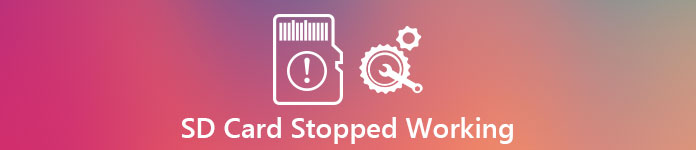
- Del 1: Så här fixar du SD-kort slutade fungera (3 lösningar)
- Del 2: Så här återställer du data från SD-kort
- Del 3: Vanliga frågor om SD-kort slutar fungera
del 1: Hur man fixar SD-kort slutade fungera (3 lösningar)
Jag antar att du måste bli förvånad och deprimerad när du insåg att ditt SD-kort inte kan fungera. Cheer up, du ska testa dessa metoder för att spara ditt SD-kort med dina viktiga data.
Metod 1: Testa ditt SD-kort
Om ditt SD-kort inte fungerar på din dator, försök sätta det på din mobiltelefon. Kanske är huvudproblemet bara frågan om din datortillläsare. I det här fallet rekommenderas att du ansluter enheten med ditt SD-kort till datorn, med en USB-kabel. Efter den framgångsrika anslutningen överför du all data på ditt SD-kort till din dator. Observera att om data försvunnit har du bättre fått ett nytt SD-kort istället.
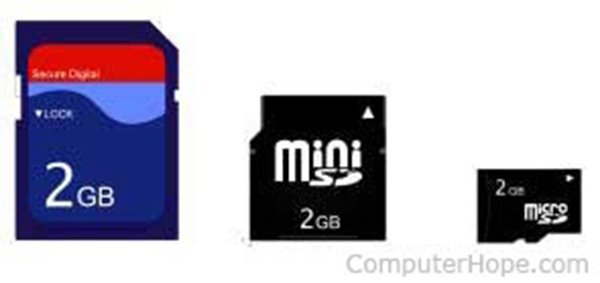
Metod 2: Kontrollera SD-kortläsaren
Det finns en annan möjlighet att den inbyggda SD-kortläsaren går sönder när ditt SD-kort inte kan fungera på datorn. För att ta reda på sanningen, skaffa ett annat SD-kort och sätt i det. Om SD-hårddisken fungerar normalt på din dator måste du byta ett nytt SD-kort. Annars är det något fel med SD-kortläsaren.

Metod 3: Stäng av "Skrivskydd"
Vissa SD-kort slutar fungera eftersom det har skyddats av skrivskydd. Om så är fallet, ta ut ditt SD-kort, du kommer att märka en omkopplare på vänster sida av ditt SD-kort, vilket är brottet med att ditt SD-kort inte fungerar. När det har slagits på kan SD-kortet inte ändras eller redigeras. Så stäng bara av skrivskyddet.

del 2: Så här återställer du data från SD-kort
Om alla dessa metoder inte verkar vara meningsfulla för dig, rekommenderar jag att du köper ett alternativ för att fixa att ditt SD-kort inte fungerar.
Alla viktiga data måste dock sparas från det gamla SD-kortet till en annan plats. Hur uppnår man det?
Här har du inte råd att missa de två professionella och kraftfulla återställningsverktygen - Android Data Recovery och Data Recovery för att hjälpa dig att fixa SD-kort slutade fungera.
Återställ förlorad data från SD-kort via kortläsare
Som ett återställningsverktyg Apeaksoft Data Recovery har flera enastående funktioner som lockar massor av människor och får bra recensioner hela tiden. Det kan återställa förlorade eller raderade data från SD-kort på grund av format, radering, korrupt etc.

4,000,000 + Nedladdningar
steg 1. Ladda ner Data Recovery
Ladda ner gratis denna SD-kort dataåterställningsprogramvara på din dator genom att klicka på nedladdningsknappen ovan. Kör programmet omedelbart efter installationen.
steg 2. Skanna SD-kort
I huvudgränssnittet väljer du datatypen som du vill återställa från SD-kort.
Sätt sedan in ditt SD-kort i datorn via kortläsaren och markera rutan på ditt SD-kort under Avtagbara drivrutiner.
Klicka scan för att starta en snabb skanning av ditt SD-kort.

När skanningsresultatet är klart kan du klicka på mappdatatypen för ytterligare detaljer.
steg 3. Återställ raderade data från SD-kort
När skanningsprocessen är klar, klicka för att öppna de detaljerade datatyperna. Markera kryssrutan för de objekt som du vill återställa och klicka på Recover för att börja spara raderade data på din dator från SD-kort.

Återställ förlorad data från SD-kort på Android-telefon
Android Data Recovery är programvaran för telefonåterställning, som kan skanna alla raderade filer från internt minne och externt SD-kort på din telefon.
- Det ger 2-versioner både för Windows och Mac.
- Olika typer av dataformat stöds, t.ex. bilder, videor, ljudfiler, dokument, kontakter och så vidare.
- Den är mycket kompatibel med upp till 5000 Android-enheter för användarnas bekvämlighet.
- Denna mångsidiga applikation stöder också säkerhetskopiering, så att du kan säkerhetskopiera dina data till datorer.
- Du får se de data du vill återställa innan du använder.
- Med enkelt och tydligt gränssnitt för att instruera alla användare.
steg 1. Hämta Android Data Recovery på din dator.
Först och främst måste du ladda ner Android Data Recovery på din dator eller Mac. Följ instruktionerna för att installera den. Med sitt användarvänliga gränssnitt kommer du enkelt att få mjukvaran klar.

steg 2. Slå på USB-felsökning
För att låta din Android-telefon, ansluta till din dator, ska du slå på USB-felsökning på din telefon. Ange "Inställningar" och hitta "Om enheten". Tryck på "Byggnummer" 7 gånger kontinuerligt. Gå tillbaka till "Inställningar" och välj "Alternativ för utvecklare"

steg 3. Anslut telefonen till datorn
Öppna upp Android Data Recovery. Koppla samtidigt dina Android-enheter till datorn med SD-kort.

steg 4. Skanna SD-kort
Just när du ansluter din Android-enhet till din dator kommer den automatiskt att skanna SD-kortet. Och då är du fri att välja de format du vill återställa. Tryck sedan på "Nästa".

steg 5. Återställ från ditt SD-kort
På vänster sida av gränssnittet finns det alla typer av format som du kan välja. Och du får förhandsgranska dem i förväg. Klicka på "Återställ" när du har markerat allt du behöver.

Människor Läs också:
Så här fixar du SD-kort som inte läses
del 3: Vanliga frågor om SD-kort slutar fungera
Micro SD-kort slutade fungera i telefonen, hur fixar man det?
1. Uppdatera SD-kortdrivrutinen.
2. Ta ut SD-kortet ur telefonen och sätt sedan i det igen.
3. Rengör SD-kortet med bomullsduken.
Hur reparerar jag micro SD-kort som inte upptäcks på datorn?
Sätt i inte upptäckt eller inte igenkänt micro SD-kort i kortläsaren och anslut det till Windows-datorn. Klicka på på din dator START, Typ CMD i sökfältet och slå ENTER för att öppna kommandotolken. Skriv kommandot: chkdsk H: / f och slå ENTER. H är ditt micro SD-kortbokstavsnamn.
Hur kan jag återställa foton från ett skadat SD-kort?
För att återställa foton från ett skadat SD-kort bör du hämta programvaran för återställning av SD-kort. Båda programmen som anges i del 2 kan hjälpa dig att hämta de förlorade bilderna från SD-kortet. Få de detaljerade stegen i återställa foton från SD-kort.
Slutsats:
Jag tror att du måste ha lärt dig något användbart efter att ha läst hela avsnittet. Och nu kan du kolla varför ditt SD-kort slutade fungera och välja den lämpligaste lösningen för att hjälpa dig. Glöm inte att återställa alla dina data på SD-kortet.




